6.13 图册工具
6.13.1 导出图表数据
SaCa DataViz提供了导出图册中图表数据到Excel文件的功能,可以在编辑或播放图册时使用。
6.13.1.1 图册编辑页
在图册编辑页面,点击工具栏中的“导出Excel”按钮。如果没有此按钮,请修改前端配置文件dataviz-web/common/config.js中的showExcelInChartBook配置项,将该项设置为true。
点击“导出Excel”后,将出现“导出当前图册页数据”和“导出全部图册页数据”两个选项。当选择导出当前图册页数据时,即将当前图册页中的各个图表的图表数据导出到Excel文件中;当选择导出全部图册页数据时,即将全部图册页中的各个图表的图表数据导出到Excel文件中。
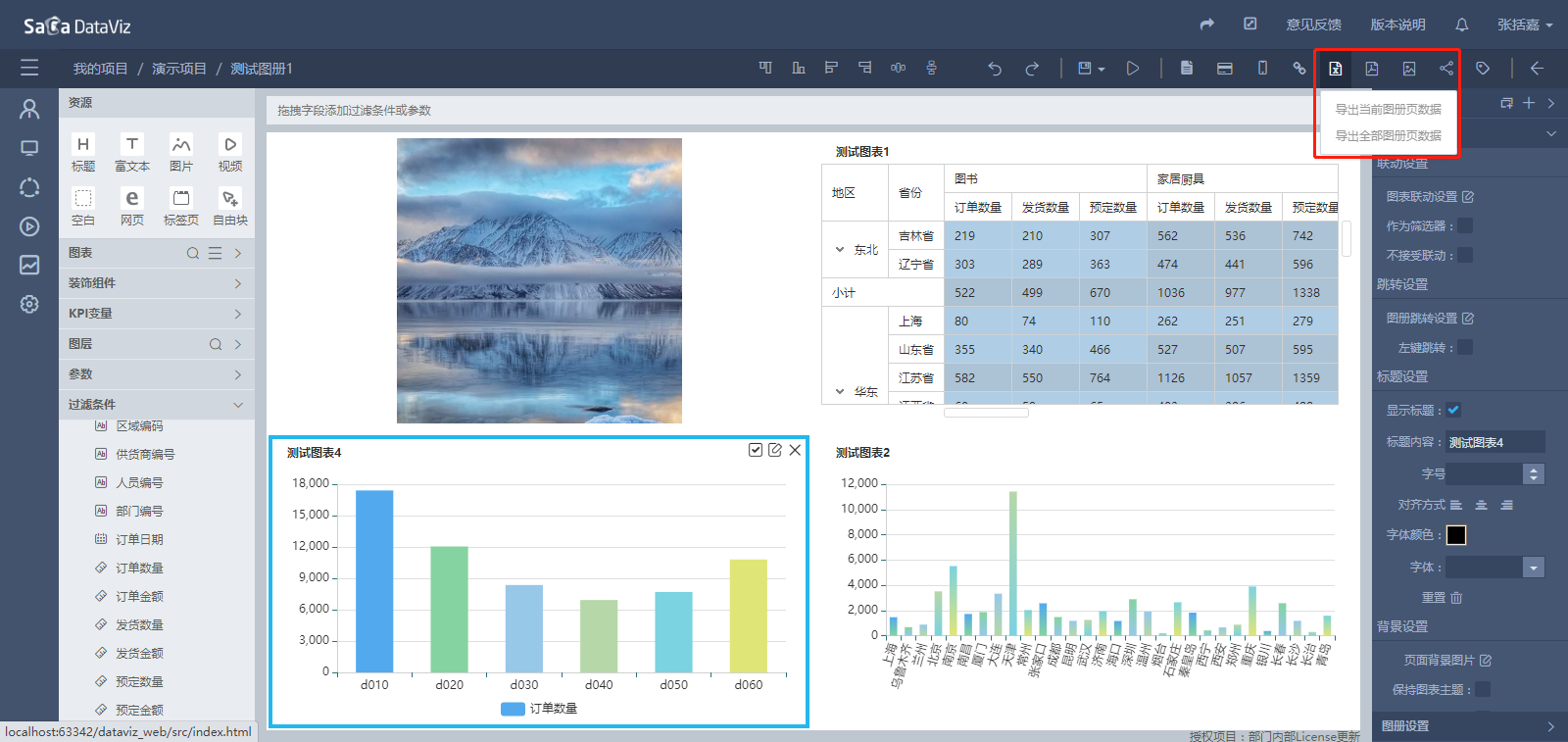
6.13.1.2 图册播放页
在图册播放页面,如果希望导出某一图表的数据,可将鼠标悬浮到图表上后,展开图表右上角的菜单,点击“导出”按钮即可。 如果要关闭该功能则需要“页面按钮设置”下“图表EXCEL导出”即可,该配置针对本图册页生效。
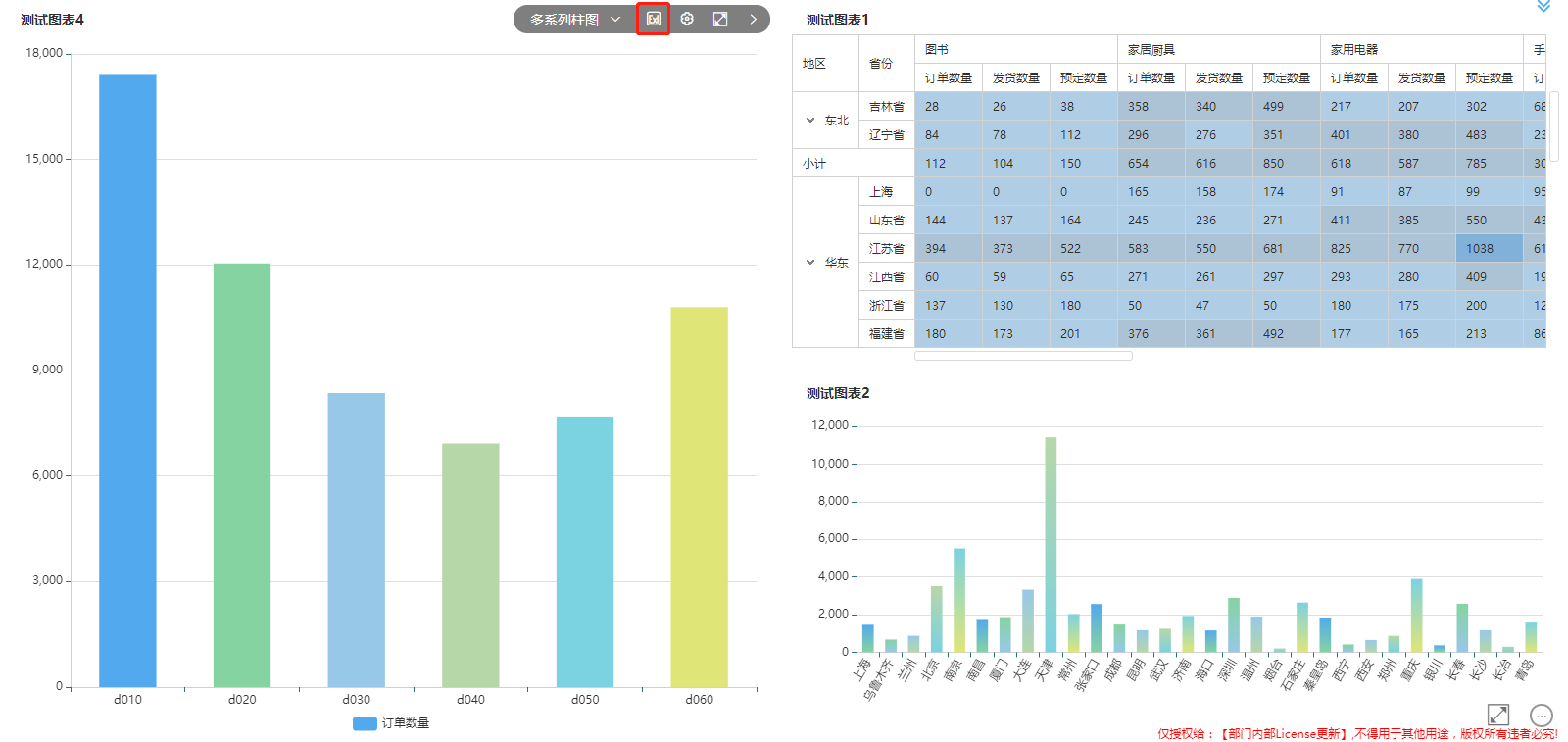
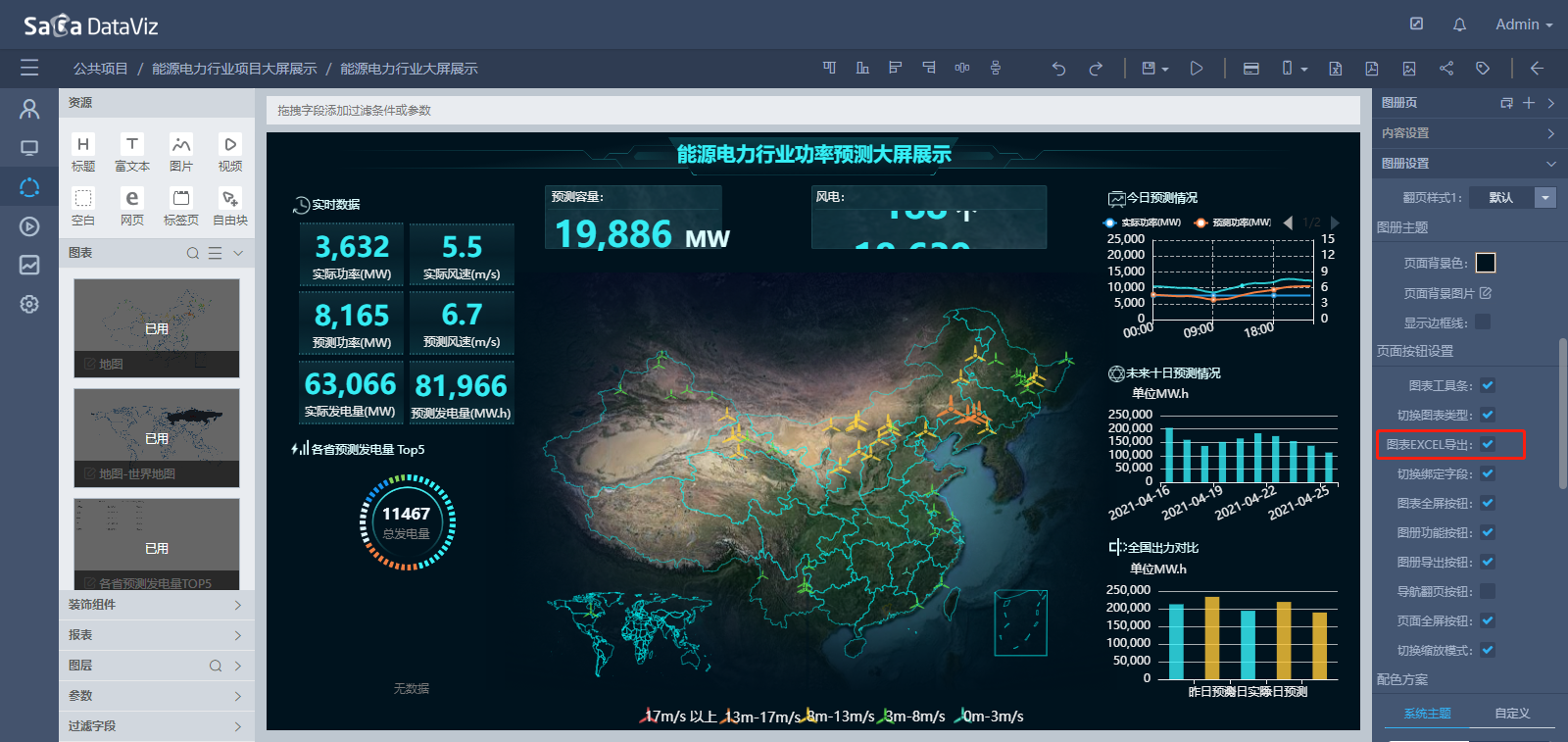
如果希望导出全部图册页的数据,点击右下角的菜单按钮,在功能列表中选择“导出全部图册页数据”即可。
如果要关闭该功能则需要“页面按钮设置”下“图册导出按钮”即可,该配置针对本图册页生效。

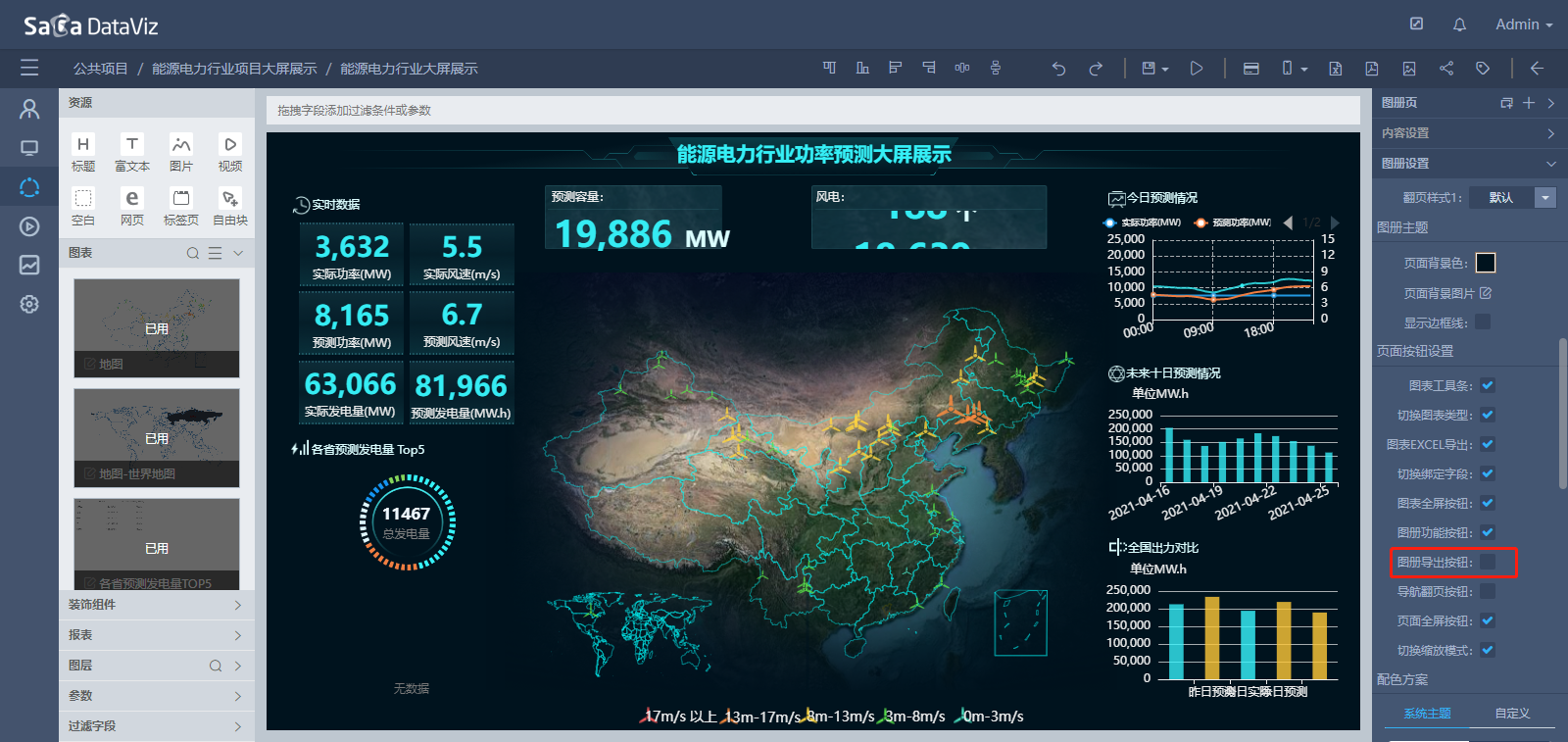
导出结果如下图所示,每个图表对应一个Sheet页:
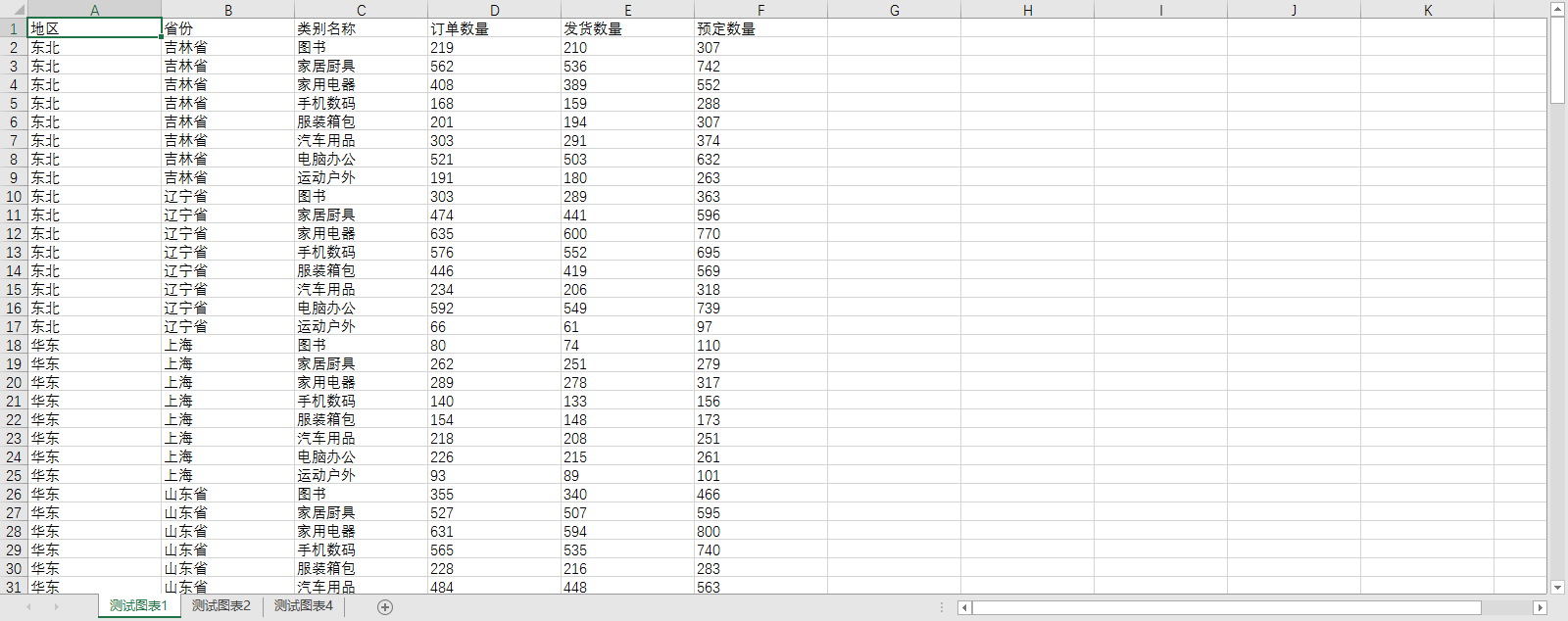
6.13.2 图册导出
SaCa DataViz中定义好的图册,支持将图册效果以静态文件的形式展出。目前支持导出单个Pdf文件或导出为图片。在编辑和播放图册时都可以使用导出功能。
在图册编辑页面,点击工具栏上的导出按钮,如下图所示,第一个是导出Pdf,第二个是导出图片:
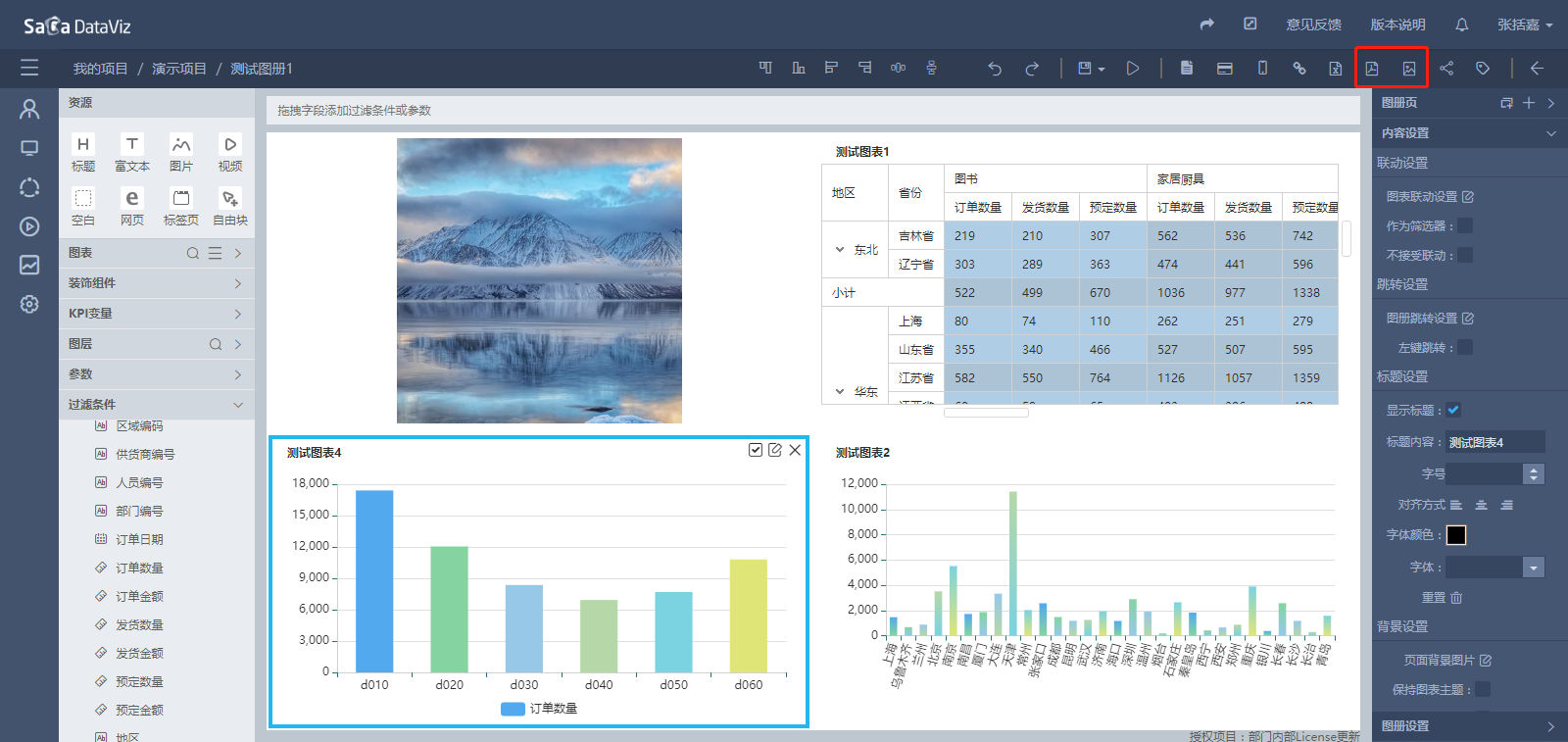
播放页的导出功能位于右下角功能菜单中:
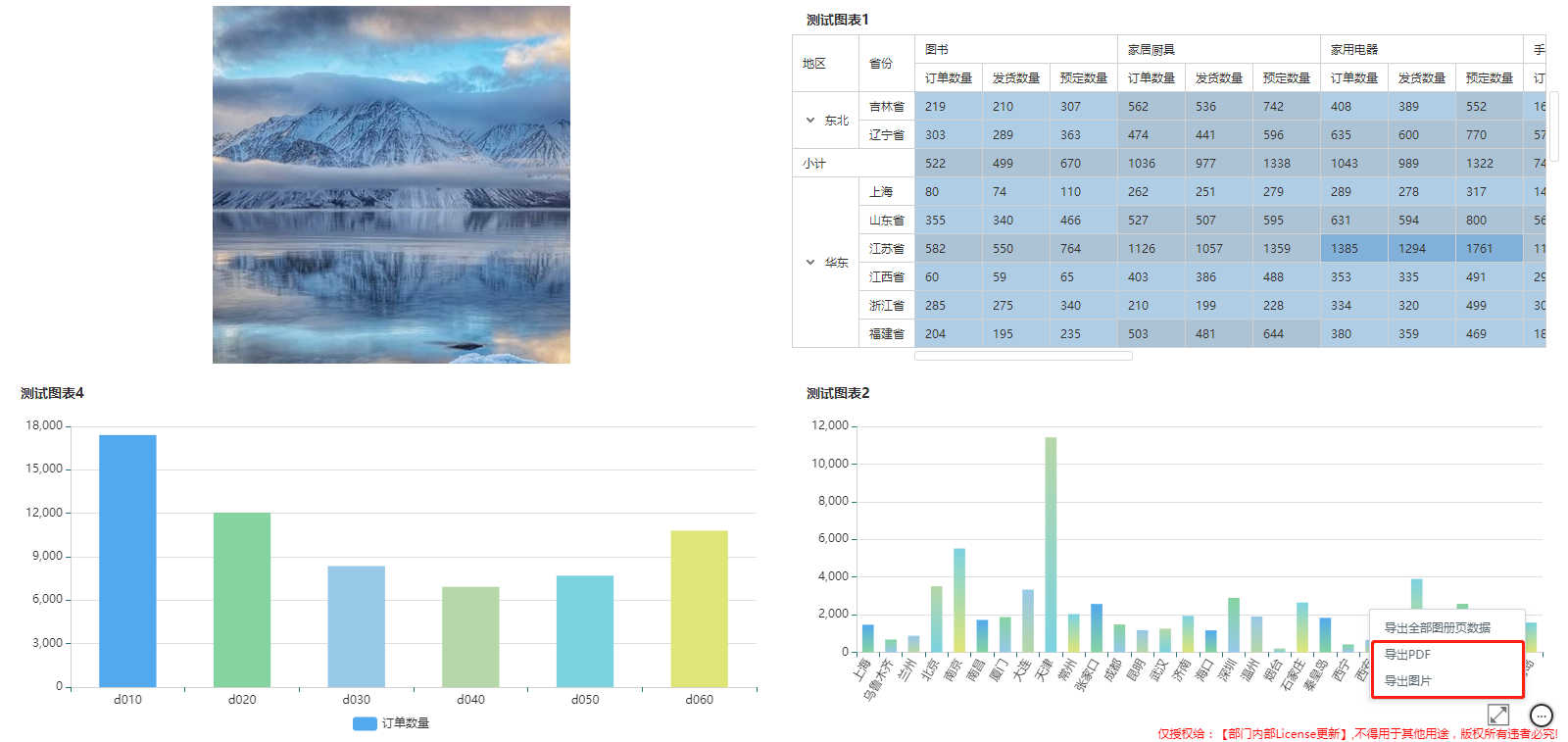
导出可能需要一点时间,请稍作等待。
6.13.2.1 导出Pdf
可以将图册导出到单个Pdf文件中,每个图册页对应Pdf中的一页。
6.13.2.2 导出图片
除导出Pdf外,还支持将图册导出图片。该功能将图册的每一页导出为一个图片,对所有图册页进行图片导出并压缩成zip包供用户下载。